Rimappa la gamma tonale di un’immagine riproducendo la risposta di tono e colore della pellicola classica.
Questo modulo può essere usato sia per espandere che per contrarre la gamma dinamica della scena per adattarla alla gamma dinamica dello schermo. Protegge i colori e il contrasto nei mezzi toni, recupera le ombre, comprime le alteluci luminose e le ombre scure. Le alteluci hanno bisogno di maggior cura quando si devono preservare i dettagli (es: nuvole).
The module is derived from another module of the same name in Blender 3D modeller by T. J. Sobotka. While it is primarily intended to recover high-dynamic-range images from raw sensor data it can be used with any image. The following video (by the developer of this module) provides a useful introduction: filmic rgb: remap any dynamic range in darktable 3 .
filmic rgb è il successore del modulo filmic di darktable 2.6. Anche se i principi sottostanti non sono cambiati molto, i valori predefiniti e le assunzioni alla base sono cambiati, quindi gli utenti della versione precedente non dovrebbero aspettarsi una traslazione 1:1 del loro flusso di lavoro alla nuova versione.
Nota: nonostante l’aspetto tecnico di questo modulo, il miglior modo di configurarlo è valutare la qualità del risultato visuale. Non rimuginare troppo sui numeri che sono presenti nella GUI per quantificare l’intensità dei suoi effetti.
prerequisiti
Per ottenere il meglio da questo modulo, le tue immagini necessitano un po’ di preparazione:
- cattura (ETTR)
- In camera è raccomandato l’uso della tecnica conosciuta come “Esporre sulla destra” (in inglese ETTR, “Expose To The Right”). Questo significa scattare in modo tale che l’esposizione sia più luminosa possibile senza tagliare le alteluci. Si chiama “esposizione sulla destra” poiché l’istogramma in-camera dovrebbe arrivare fino al lato destro senza che ci sia il picco proprio sul lato destro (che potrebbe indicare un taglio). Questa tecnica garantisce che si possa fare il massimo uso della gamma dinamica del sensore della tua fotocamera.
Il metodo predefinito di valutazione dell’esposizione nella tua fotocamera esporrà generalmente l’immagine in modo tale che la luminosità media dell’immagine tenda verso il grigio medio. Talvolta, per le scene dominate dalle tonalità chiare, la fotocamera sottoesporrà l’immagine per portare questi toni chiari verso il grigio medio. Per le scene dominate dai toni scuri, potrebbe sovraesporre l’immagine e finire per tagliare le alteluci. In questi casi puoi usare la compensazione dell’esposizione nella tua fotocamera per alzare o abbassare l’esposizione – il modulo esposizione in Ansel può automaticamente tenerne conto quando elabora la tua immagine.
In alcuni casi (es: luci forti speculari che si riflettono su oggetti riflettenti) può essere accettabile avere qualche taglio (clipping), ma bisogna sapere che nell’immagine i dati tagliati sono irrecuperabili. Dove i dati sono stati tagliati, filmic rgb offre una funzione di “ricostruzione alte luci” per tentare di mitigare gli effetti del taglio e amalgamarli dolcemente con il resto dell’immagine. Le impostazioni di questa funzione sono nel tab ricostruisci. Alcune fotocamere offrono una modalità di misurazione con “priorità di alte luci” che può aiutare a massimizzare l’esposizione mentre si proteggono le alte luci; altre offrono indicazioni come “linee zebrate” o “lampeggiamenti” nel live view per informare il fotografo quando parti dell’immagine sono state tagliate.
- regolare per i mezzi toni
- Nel modulo esposizione regolare l’esposizione fin quando i mezzi toni sono chiari abbastanza. Non preoccuparti di perdere le alteluci a questo punto – queste verranno recuperate come parte dell’elaborazione di filmic. Comunque sia è importante evitare pixel negativi nelle aree nere, altrimenti i calcoli effettuati da filmic rgb potrebbero produrre risultati imprevedibili. Per alcuni modelli di fotocamere (soprattutto Canon), rawspeed (la libreria per la decodifica dei raw di Ansel) potrebbe impostare un livello dei neri esagerato, con il risultato di avere neri estremamente schiacciati e pixel dai valori negativi. Nel caso, illuminare i neri impostando una correzione negativa del livello del nero nel modulo esposizione.
- bilanciamento del bianco, riduzione del rumore, demosaicizzazione
- Se pianifichi di usare l’auto regolazione di filmic rgb, usa il modulo bilanciamento del bianco per correggere prima qualsiasi dominante e ottenere colori neutrali. Negli spazi colore RGB, luminanza e crominanza sono collegate, e l’individuazione della luminanza di filmic rgb si basa su un’accurata misurazione di entrambe. Se la tua immagine è molto rumorosa, aggiungi un passaggio iniziale di riduzione del rumore per migliorare la lettura dell’esposizione del nero, e usa un algoritmo di demosaicizzazione di alta qualità. Non c’è bisogno di preoccuparsi del rumore se hai intenzione di configurare manualmente filmic, senza usare l’auto regolazione.
utilizzo
Il modulo filmic rgb è stato progettato per adattare la gamma dinamica della scena fotografata (immagine RAW) alla gamma dinamica dello schermo.
Questa mappatura è definita in tre passaggi, ciascuno gestito in una scheda separata dell’interfaccia:
The scene tab contains the “input” settings of the scene, defining what constitutes white and black in the photographed scene.
The reconstruct tab offers tools to handle blown highlights.
The look tab contains the artistic intent of the mapping that is applied to the input parameters (as defined in the scene tab). This part of the module applies an S-shaped parametric curve to enhance the contrast of the mid-tones and remap the gray value to the middle-gray of the display. As a general guideline, you should aim to increase the latitude as much as possible without clipping the extremes of the curve.
The display tab defines the output settings required to map the transformed image to the display. In typical use cases, the parameters in this tab rarely require adjustment.
The options tab includes some optional advanced settings and parameters.
filmic rgb tende a comprimere il contrasto locale, quindi dopo aver finito di mettere a punto le impostazioni qui, potresti voler compensare usando il modulo contrasto locale. Inoltre potresti voler incrementare la saturazione nel modulo bilanciamento colore rgb, e magari sistemare ulteriormente i toni usando l’equalizzatore toni.
Gli intervalli dei selettori scorrevoli di filmic rgb sono limitati a valori tipici e sicuri, ma puoi inserire valori al di fuori di questi limiti usando il click di destro e digitando i valori con la tastiera.
Nota: filmic rgb non può essere impostato con parametri totalmente neutrali (risultanti in “nessuna operazione”) – appena il modulo viene abilitato, l’immagine viene sempre toccata, anche solo leggermente. Comunque sia, puoi arrivare vicino al neutro con le seguenti impostazioni:
- in the look tab, set contrast to 1.0, latitude to 99 % and mid-tones saturation to 0 %,
- in the options tab, set contrast in shadows and in highlights to soft.
In questa configurazione, filmic eseguirà soltanto una mappatura logaritmica del tono tra i limiti impostati nella scheda scena.
visualizzazione grafica
The graphic display at the top of the filmic rgb module offers multiple views to help you to understand its functionality. You can cycle through these views using the
Sono disponibili le seguenti viste:
- look only
- This is the default view. The main bright curve shows how the dynamic range of the scene (in EV) is compressed into the display-referred output range. The orange dot shows the middle-gray point, the white dots either side mark out the latitude range, and the orange part of the curve at the bottom and top indicates an overshoot problem with the spline (the look tab has some controls to deal with this).
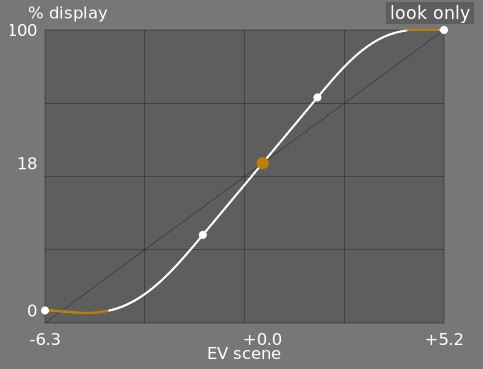
- aspetto e mappatura (lineare)
- Questa visualizzazione mostra la mappatura dei valori in ingresso [0, 1] verso i valori di uscita nello spazio lineare, inclusa la gamma dinamica mappata e la funzione di trasferimento di output. Notare che nel flusso di lavoro riferito alla scena, i valori di input possono eccedere 1, ma il grafico mostra soltanto i valori di input/output nell’intervallo [0,1] in modo tale da mantenere il grafo paragonabile agli altri strumenti di mappatura della curva di tono, quali curva base o curva di tono. Il vero valore del punto di bianco della scena viene mostrato tra parentesi sull’asse delle X (espresso come percentuale del valore di input di 1).
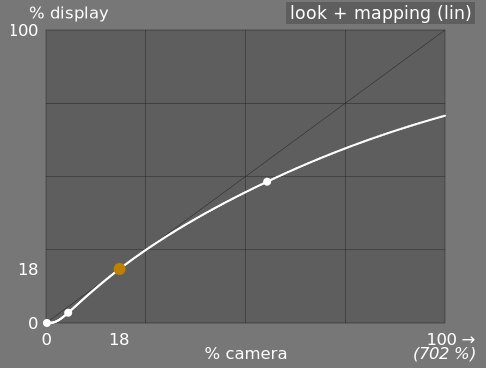
- aspetto e mappatura (log)
- Come la visualizzazione precedente, ma tracciato in uno spazio logaritmico.
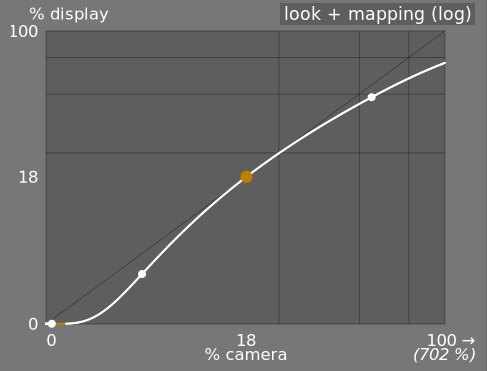
- mappatura gamma dinamica
- Questa visualizzazione si ispira al sistema a zone di Ansel Adams, e mostra come le zone nella scena di input (EV) siano mappate all’output. Il grigio medio dalla scena è sempre mappato sul 18% dello spazio (lineare) di output, e la visualizzazione mostra come gli intervalli tonali gli estremi dell’esposizione della scena vengono compressi in un numero minore di zone nello spazio dello schermo (visualizzazione), lasciando maggior spazio ai mezzitoni di distribuirsi nelle zone rimanenti. L’ampiezza della latitudine è rappresentata dalla porzione in grigio scuro nel mezzo.
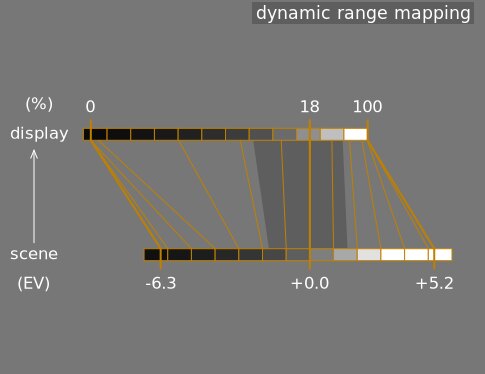
Nota: quando alcuni parametri sono troppo estremi, col risultato di avere curve impossibili, filmic rgb li addolcirà internamente. La correzione viene illustrata in due modi all’interno della visualizzazione:
- A dot becoming red indicates that the linear part of the curve is pushed too far towards the top or the bottom. In the look tab, reduce the latitude or recenter the linear part using the shadows ↔ highlights balance parameter.
- A dot becoming a half circle indicates that contrast is too low given the dynamic range of the image. Increase contrast in the look tab, or the dynamic range in the scene tab.
Controlli modulo
scena
The controls in the scene tab are similar in principle to those of the typical levels tools, as found in other software. The difference is that levels assumes display-referred pixels values (between 0 and 100%), whereas filmic allows you to work on scene-referred pixels (between –infinity EV and +infinity EV), which forces the use of a different interface.
- luminanza del grigio medio (nascosta di default)
- Questa impostazione ti permette di decidere quale luminanza nella scena dovrebbe essere considerata come il grigio medio di riferimento (che verrà mappato al 18% in visualizzazione). Usa lo strumento di selezione colore per leggere la luminanza media su un’area. Se hai la fotografia di una carta grigio o una scheda colori (scheda IT8 o ColorChecker) scattata nelle condizioni di luce della scena, allora puoi usare il selettore colore del grigio per campionare velocemente la luminanza della casella del grigio su quell’immagine. In altre situazioni il selettore colore può essere usato per campionare la luminanza media del soggetto.
Questo ha un’effetto sull’immagine che è analogo alla correzione della luminosità. Valori vicini al 100% non comprimono le alteluci ma falliscono nel recuperare le ombre. Valori vicini allo 0% recuperano magnificamente le ombre ma comprimono le alteluci più duramente, con una perdita di contrasto locale.
Quando si modica la luminanza del grigio medio, l’esposizione del bianco e del nero viene aggiustata di conseguenza, in maniera da prevenire che la gamma dinamica venga tagliata e per aiutarti a impostare più velocemente i parametri corretti. Se non sei contento con le regolazioni automatiche effettuate dal selettore scorrevole del grigio, puoi correggere successivamente l’esposizione del bianco e del nero.
Nota: non si consiglia di usare questo controllo per impostare il grigio medio, per questo è stato nascosto di default. Dovresti invece usare il modulo esposizione per impostare il livello di grigio medio (vedi uso in alto). Nel caso desideri avere visibile questo selettore scorrevole, puoi abilitarlo utilizzando l’opzione utilizza i valori personalizzati di grigio medio nella scheda opzioni.
- esposizione relativa del bianco
- Il numero di stop (EV) tra la luminanza del grigio medio e la luminanza della scena mappata per visualizzare il bianco (picco di bianco). Questo è il limite destro della gamma dinamica della scena che verrà rappresentata sullo schermo – qualsiasi cosa più chiara di questo valore nella scena verrà tagliata (bianco puro) sullo schermo. Lo strumento di selezione colore legge la luminanza massima nello spazio colore RGB nell’area selezionata, assumendo che sia bianco puro, e imposta il parametro dell’esposizione del bianco per mappare il valore massimo al 100% di luminanza.
- esposizione relativa del nero
- Il numero di stop (EV) tra la luminanza del grigio medio e la luminanza della scena da mappare per visualizzare il nero (massima densità). Questo è il limite sinistro della gamma dinamica della scena che verrà rappresentata sullo schermo – qualsiasi cosa più scura di questo valore sulla scena verrà tagliata (nero puro) sullo schermo. Lo strumento di selezione colore legge la luminanza minima nello spazio colore RGB nell’area selezionata, assume sia nero puro, e imposta il parametro dell’esposizione del nero per mappare il minimo ad una luminanza dello 0%. La misurazione del selettore colore del nero è molto sensibile al rumore, e non può identificare se la luminanza minima è nero puro (dati reali) o solo rumore. Funziona meglio su immagini a bassi ISO e con una demosaicizzazione ad alta qualità. Quando il selettore colore imposta l’esposizione del nero a –16 EV, è un segno che la misurazione ha fallito e devi aggiustarlo manualmente.
L’esposizione relativa del nero to permette di scegliere quanto ti vuoi spingere nel recupero delle ombre.
- scala gamma dinamica e auto regolazione
- Il selettore colore dell’auto regolazione combina i selettori colore precedenti e ti permette di impostare l’esposizione del bianco e del nero nello stesso momento, utilizzando il massimo nell’area seleziona come bianco e il minimo come nero. Questo offre buoni risultati nella fotografia paesaggistica ma solitamente fallisce per la ritrattistica e la fotografia d’interni.
Quando nella scena non sono disponibili bianchi e neri, i valori RGB massimi e minimi letti dall’immagine non sono più assunzioni validi. Il ridimensionamento della gamma dinamica riduce o ingrandisce simmetricamente la gamma dinamica rilevata e i parametri correnti. Questo funziona con entrambi i selettori colorri, e regola i valori correnti delle esposizioni di bianco e nero.
Nota: non esiste alcuna relazione diretta tra la gamma dinamica del sensore della tua fotocamera (che può essere trovata su siti quali DxoMark.com o PhotonsToPhotos.org) e la gamma dinamica in filmic (EV del bianco nella scena – EV del nero nella scena). Avvengono molte cose nella pipeline prima di filmic (ad esempio una compensazione del nero raw che potrebbe mappare il nero a 0), tanto che filmic vede una gamma dinamica di input teoricamente infinita. Questo ha a che fare soltanto con la codifica dei pixel nel software, non dipende dalle capacità del sensore.
Il flusso di lavoro riferito alla scena forza, nel modulo esposizione, una correzione del livello del nero a –0.0002, il quale garantisce che la gamma dinamica vista in input di filmic sia, la maggior parte delle volte, attorno ai 12.3 EV. Nel caso in cui impostare in filmic l’esposizione relativa del nero a –16EV fallisca nell’evitare il taglio dei neri, decrementare ulteriormente questo valore.
ricostruisci
Questa scheda fornisce controlli per unire in transizione aree dell’immagine bruciate (clipped) e non, e per aiutare a ricostruire i colori dai pixel adiacenti. E’ progettata per gestire riflettori che non possono che risultare bruciati durante lo scatto (come ad esempio lampadine o il disco solare nell’inquadratura) e punta a diffondere i loro margini come farebbe la pellicola. Non è progettato per recuperare vaste aree di pixel bruciati o per recuperare parti mancanti di un’immagine.
Certe volte può essere utile disabilitare il modulo recupero alteluci in modo tale da fornire dati aggiuntivi all’algoritmo di ricostruzione (recupero alteluci taglia le alteluci di default). Dovresti notare che questo può portare ad alteluci magenta, che necessita di essere gestito con il selettore scorrevole dettagli grigi/colorati.
Inizialmente si deve impostare una maschera per identificare le aree dell’immagine che verranno interessate dalla ricostruzione delle alteluci. Quindi ci sono ulteriori controlli per la messa a punto dei compromessi effettuati dall’algoritmo di ricostruzione.
taglio delle alteluci
Questi controlli ti permetto di selezionare quale aree dell’immagini vengono interessate dall’algoritmo di ricostruzione delle alteluci.
- soglia
- Qualsiasi pixel più chiaro di questa soglia verrà interessato dall’algoritmo di ricostruzione. Le unità sono EV, relativi al punto di bianco impostato nella scheda scena. Questo controllo è impostato di default a +3 EV, il che significa che un pixel deve essere almeno più chiaro di 3 EV del punto di bianco impostato nella scheda scena affinché la ricostruzione alteluci abbia effetto. In pratica, significa che la ricostruzione alteluci è in realtà disabilitata di default (per una questione di prestazioni – dovrebbe essere abilitata quando necessario). Quindi, per usare la funzione di ricostruzione alteluci, prima fai click sull’icona visualizza maschera per la ricostruzione alteluci per mostrare la maschera, e poi abbassa questa soglia fino a quando la zona di alteluci che vuoi ricostruire viene selezionata in bianco dalla maschera. Potrebbe essere utile esaminare prima l’immagine usando l’indicatore di sovraesposizione raw per mostrare quali pixel nel file raw sono stati tagliati, e se questi pixel sono stati tagliati su giusto un canale RGB o su tutti.
- transizione
- Usa questo controllo per ammorbidire la transizione tra i pixel bruciati (tagliati) e quelli validi. Spostando questo controllo sulla destra si incrementerà l’ammontare di sfocatura della maschera, in modo tale da rendere più dolce la transizione tra le aree bruciate e quelle non bruciate. Spostando questo controllo sulla sinistra si ridurrà l’ammontare di sfocatura della maschera, rendendo la transizione più netta e quindi riducendo la sfumatura tra le aree bruciate e non bruciate.
- visualizza maschera per la ricostruzione alteluci
- Fai click sull’icona alla destra di questa etichetta per alternare la visualizzazione della maschera ricostruzione alteluci. Si raccomanda di accendere questa opzione mentre si regolano i controlli sopra.
bilancia
Questi controlli ti permettono di bilanciare i compromessi tra i vari algoritmi di ricostruzione.
- struttura ↔ superficie
- Usare questo controllo se l’algoritmo di ricostruzione dovrebbe favorire gradienti di colori più lisci (struttura), o provare a ricostruire la trama usando dettagli nitidi estrapolati da dati dei pixel non tagliati (superficie). Il controllo ha il valore predefinito centrale dello 0%, che favorisce egualmente entrambe le strategie. Se hai molte aree dove tutti e tre i canali sono tagliati, non ci saranno dati disponibili per ricostruire la trama, quindi è meglio spostare il cursore verso sinistra per favorire la ricostruzione dei colori. Se hai molte aree dove solo uno o due canali sono tagliati, ci potrebbero essere dettagli della trama dai canali non tagliati, e muovendo il cursore sulla destra porrà maggiore enfasi sul tentativo di ricostruire la superficie usando i dati non tagliati.
- luce soffusa ↔ ricostruisci
- Usare questo cursore per controllare se l’algoritmo debba tentare di ricostruire dettagli netti nelle aree bruciate (ricostruisci), o applicare una sfumatura che approssimi l’effetto di luce soffusa della pellicola tradizionale (luce soffusa). Di default è impostato al 100%, dove tenta di massimizzare la nitidezza dei dettagli nella aree bruciate. Sposta questo selettore scorrevole sulla sinistra se vuoi introdurre maggiore sfumatura in queste aree. L’introduzione di maggiore sfumatura tende solitamente a scurire le alteluci come moltiplicazione, il che può portare ad una maggiore ricostruzione dei colori.
- gray ↔ colorful details
- Use this to control whether the algorithm favors the recovery of monochromatic highlights (gray) or colorful details. Move the slider to the right if you want more color in the highlights. Move the slider to the left if you want to reduce the saturation of the highlights. It can be helpful to reduce the saturation in the highlights if you start seeing magenta or out-of-gamut colors.
aspetto
Quando si lavora nella scheda aspetto si raccomanda di monitorare la curva spline ad S sul grafico solo aspetto. Questa curva inizia in basso a sinistra dai livelli di nero della scena/schermo, e dovrebbe salire fluidamente verso i livelli di bianco della scena/schermo in alto a destra. Talvolta, se i vincoli della curva ad S sono troppo rigidi, la spline nell’area delle ombre o delle alteluci può “eccedere” i limiti dello schermo, e viene mostrato un avvertimento arancione su quelle parti della spline.
Se vedi un indicatore di allarme arancione in qualsiasi delle estremità della curva ad S, si dovrebbero attuare azioni correttive per riportare la curva a S verso una curva ascendente in maniera uniforme. Questo potrebbe includere:
reducing the latitude and/or contrast,
adjusting the shadows/highlights slider to shift the latitude and allow more room for the spline,
ensuring that the scene-referred black and white relative exposure sliders on the scene tab have been properly set for the characteristics of the scene,
setting one or both of the contrast settings on the options tab to safe or hard.
Se la luminanza del nero obiettivo nella scheda visualizza è diversa da zero, potrebbe rendere difficile per filmic rgb di trovare una curva spline monotonica morbida, e riducendo questo valore può aiutare a rilassare i vincoli. Vedi la sezione visualizza per capirne le implicazioni.
- contrasto
- La curva a S di filmic viene creata calcolando, dai parametri del modulo, la posizione dei nodi virtuali e interpolandoli. Questo è similare a come funziona il modulo curva di noto, ma qui i nodi non possono essere spostati manualmente. La curva è divisa in tre parti – una parte centrale lineare e due parti agli estremi che passano dolcemente dalla pendenza della parte centrale alle estremità dell’intervallo di esposizione.
Il selettore scorrevole del contrasto controlla la pendenza della parte centrale della curva, come illustrato nella visualizzazione del grafico. Maggiore è la gamma dinamica, e maggiore dovrebbe essere il contrasto, in modo tale da preservare l’aspetto naturale dell’immagine. Questo parametro influenza in gran parte i mezzitoni. Notare che il contrasto globale ha un impatto sull’acutanza (nitidezza percepita) – un’immagine a basso contrasto non sembrerà nitida, anche se è nitida in relazione alla Funzione di Trasferimento Ottico (Optical Transfer Function – OTF) (EN) .
Impostare il contrasto a 1 disabilita la curva ad S quasi completamente, sebbene rimanga un leggero effettuo residuo della spline nelle alteluci e nelle ombre.
- intensità (precedentemente funzione fattore potenza obiettivo)
- Conosciuto come funzione fattore potenza obiettivo nelle vecchie versioni di filmic rgb, questo selettore scorrevole è nascosto di default, e viene regolato automaticamente sulla base dei valori nella scheda scena. Per rendere questo controllo visibile togli la spunta a regola automaticamente la durezza nella scheda opzioni.
Questo parametro è la funzione di potenza applicata alla funzione di trasferimento, ed è spesso impropriamente chiamata gamma (la quale può significare troppe cose nel campo delle immagini, e dovremmo smettere di usare questo termine). Viene usata per alzare o comprimere i mezzitoni per tenere conto delle non-linearità dello schermo, o per evitare artefatti di quantizzazione quando si codificano formati di file a 8 bit. E’ un’operazione comune quando si application i profili ICC (ad eccezione degli spazi colore lineari RGB, come REC 709 o REC 2020, che hanno una “gamma” linear di 1.0). Ciononostante, in uscita da filmic rgb, il segnale è codificato logaritmicamente, cosa che i profili colore ICC non sanno gestire. Di conseguenza, se gli permettiamo di applicare un’ulteriore gamma di 1/2.2, risulterà in un doppio passaggio, la quale spingerà a mappare il grigio medio a 76% invece che 45%, come dovrebbe essere nello spazio colore riferito allo schermo.
- latitudine
- La latitudine è l’estensione tra i due nodi che chiudono la porzione centrale lineare della curva, espressa come percentuale della gamma dinamica definita nella scheda scena (esposizione relativa del bianco meno esposizione relativa del nero). E’ l’intervallo di luminanza che viene mappato in priorità, e viene mappato sull’intervallo di luminanza definito dal parametro contrasto. Si consiglia di mantenere la latitudine più ampia possibile, mentre si evita il taglio (clipping). Se invece si osserva un taglio, puoi compensare sia decrementando la latitudine, spostando l’intervallo con il parametro bilanciamento ombre ↔ alteluci, sia abbassando il contrasto.
La latitudine stabilisce inoltre i valori delle luminanze che non vengono desaturate alle estremità dell’intervallo di luminanza (guarda saturazione mezzitoni).
- bilanciamento ombre ↔ alteluci
- Di default, la latitudine viene posizionata al centro della gamma dinamica. Se questo produce un taglio in uno dei capi della curva, il parametro di bilanciamento ti permette di far scorrere la latitudine lungo la pendenza, verso le ombre o verso le alteluci. Questo permette di fare spazio ad una delle estremità della gamma dinamica a scapito dell’altra, se le caratteristiche dell’immagine lo richiedono.
- mid-tones saturation / extreme luminance saturation
- At extreme luminances, the pixels will tend towards either white or black. Because neither white nor black have color associated with them, the saturation of these pixels must be 0%. In order to gracefully transition towards this 0% saturation point, pixels outside the mid-tone latitude range are progressively desaturated as they approach the extremes. The darker curve in the filmic rgb graph indicates the amount of desaturation that is applied to pixels outside the latitude range. Moving the slider to the right pushes the point where desaturation will start to be applied towards the extremes, resulting in a steeper desaturation curve. If pushed too far, this can result in fringing around the highlights. Moving the slider to the left brings the point at which color desaturation will start to be applied closer to the center, resulting in a gentler desaturation curve. If you would like to see more color saturation in the highlights, and you have checked that the white relative exposure in the scene tab is not yet clipping those highlights, move the mid-tones saturation slider to the right to increase the saturation.
Please note that this desaturation strategy has changed compared to previous versions of filmic rgb (which provided a different slider control labelled extreme luminance saturation). You can revert to the previous desaturation behaviour by selecting “v3 (2019)” in the color science setting on the options tab. Since filmic v6 and v7 use accurate gamut mapping to the output color space, the desaturation curve is removed and the extreme luminance desaturation becomes in practice an highlights bleaching control.
Questo controllo è impostato predefinito a 0 e ora si raccomanda di gestire questa saturazione prima nella coda di elaborazione. A questo scopo è stato aggiunto il preset “aggiungi colorazione di base” al modulo bilanciamento colore rgb.
schermo
I parametri in questa scheda dovrebbero venir cambiati di rado.
- luminanza del nero obiettivo
- Il parametro imposta i valori di luminanza obiettivo usati per mappare i toni. I parametri di default dovrebbero funzionare il 99% delle volte, il rimanente 1% è quando l’output è in spazio libera RGB (REC709, REC2020) per dispositivi che gestiscono dati codificati logaritmicamente. Queste impostazioni dovrebbero quindi essere usate con cautela, in quanto Ansel non permette code di elaborazione separate per la visualizzazione dell’anteprima e dell’output del file.
Il parametro di luminanza del nero obiettivo imposta il “piano terra” del nero del dispositivo obiettivo. Di default viene impostato al minimo valore non-zero codificabile con il numero di bit disponibili nello spazio colore di uscita. Riducendolo a zero significa che alcune luminanze non zero verranno mappate a 0 in uscita, perdendo potenzialmente alcuni dettagli nelle aree più scure delle ombre. Incrementare questo selettore scorrevole produce neri sbiaditi che possono offrire una sorta di aspetto “retrò”.
- grigio medio obiettivo
- Questo è il grigio medio del dispositivo di uscita che viene usato come obiettivo per la parte centrale della curva a S. Sui dispositivi che gestiscono la correzione gamma, il grigio reale viene calcolato con la correzione gamma (grigio medio ^(1/gamma)), e quindi il parametro grigio medio del 18% con un valore gamma di 2.2 restituisce un grigio medio reale obiettivo del 45.87%.
- luminanza del bianco obiettivo
- Questo parametro ti permette di impostare il livello limite del bianco del dispositivo obiettivo. Impostalo a valori minori di 100% se vuoi bianchi attenuati per ottenere un look retrò.
Per evitare duplicazioni e immagini sbiadite, filmic rgb applica una compressione “gamma” annullando la correzione “gamma” del profilo colore ICC, in modo tale che il grigio medio sia correttamente rimappato alla fine. Per rimuovere questa compressione, imposta la il fattore potenza di destinazione a 1.0 e il grigio medio obiettivo al 45%.
opzioni
- color science
- This setting defaults to v6 (2022) for new images, and defines the algorithms used by the filmic rgb module (e.g. the extreme luminance desaturation strategy). To revert to the behavior of previous versions of filmic rgb, set this parameter to v3 (2019), v4 (2020) or v5 (2021). The difference between these methods lies in the way in which they handle desaturation close to pure black and pure white (see the background section for details). If you have previously edited an image using older versions of filmic rgb, the color science setting will be kept at the earlier version number in order to provide backward compatibility for those edits. The v7 (2023) method removes the preserve chrominance option (see the background section for details).
- preserve chrominance
- (This setting is not available with the v7 color science). Define how the chrominance should be handled by filmic rgb – either not at all, or using one of the three provided norms.
Quando si applica la trasformazione con la curva ad S indipendentemente su ciascun colore, le proporzioni dei colori vengono modificate, il che modifica le proprietà dello spettro sottostante, e quindi la crominanza dell’immagine. Questo è ciò che succede se scegli “no” come parametro preserva crominanza. Con questa opzione potrebbe sembrare di ottenere risultati migliori rispetto agli altri valori, ma potrebbe impattare negativamente azioni più avanti nella coda di elaborazione, ad esempio per quanto riguarda la saturazione globale.
Gli altri valori di questo parametro funzionano in maniera simile. Invece di applicare indipendentemente la curva ad S ai canali R, G e B, filmic rgb divide i tre componenti con una norma (N) e applica la curva ad S a N. In questo modo vengono preservate le relazioni tra i canali.
Il valore del parametro preserva crominanza indica quale norma viene usata (il valore usato per N):
- no significa che il rapporto tra i canali RGB non viene preservato. Ciò tenderà a saturare le ombre e desaturare le alteluci, e può essere utile in caso siano presenti blu o rossi fuori scala (gamut).
- RGB max è il valore massimo dei canali di R, G e B. Questo è lo stesso comportamento della versione originale del modulo filmic rgb. Tende a scurire i blu, specialmente il cielo, e a favorire aloni e frange, specialmente se qualche canale è tagliato. Può anche appiattire un po’ il contrasto locale.
- luminanza Y è una combinazione lineare dei canali R, G e B. Tende a scurire e a incrementare il contrasto locale nei rossi, e tende a non comportarsi correttamente con i blu saturi o fuori scala (gamut).
- Norma di potenza RGB è la somma dei cubi dei canali R, G e B, divisa dalla somma dei loro quadrati (R³ + G³ + B³)/(R² + G² + B²). Generalmente è un buon compromesso tra RGB max e luminanza Y.
- RGB Norma euclidea ha la proprietà di essere agnostico per lo spazio colore RGB, e quindi ottiene gli stessi risultati a prescindere con quale profilo colore viene usato. Ha un peso maggiore sulle alteluci rispetto alla norma di potenza e fornisce più desaturazione sulle alteluci, ed è probabilmente il più vicino all’aspetto della pellicola.
Non esiste una scelta “corretta” per la norma, e la scelta appropriata dipende fortemente dall’immagine a cui è applicata. Si consiglia di sperimentare e di decidere per se stessi quale delle impostazioni fornisce il risultato più gradevole con il minor numero di artefatti.
- contrasto nelle alteluci
- Questo controllo seleziona la curvatura desiderata all’estremità delle alteluci nella curva spline in filmic rgb. L’impostazione predefinita (sicuro) garantisce di non eccedere verso l’alto o verso il basso ma ha un contrasto abbastanza muto vicino al bianco. Selezionando duro si impostano vincoli più stretti sulla pendenza della spline, il quale rende la curva più netta e quindi introduce una maggiore compressione tonale nelle alteluci. Selezionando morbido si allenta questo vincolo, risultando in una curva più gentile con minore compressione tonale nelle alteluci.
- contrasto nelle ombre
- Questo controllo seleziona la curvatura desiderata all’estremità delle ombre nella curva spline in filmic rgb. L’impostazione predefinita (sicuro) garantisce di non eccedere verso l’alto o verso il basso ma ha un contrasto abbastanza muto vicino al nero. Selezionando duro si impostano vincoli più stretti sulla pendenza della spline, il quale rende la curva più netta e quindi introduce una maggiore compressione tonale nelle ombre. Selezionando morbido si allenta questo vincolo, risultando in una curva più gentile con minore compressione tonale nelle ombre.
- utilizza i valori personalizzati di grigio medio
- Abilitando quest’impostazione si rende visibile il selettore scorrevole luminanza grigio medio nella scheda scena. Con la versione corrente di filmic rgb, si consiglia di usare il modulo esposizione per impostare il livello di grigio medio, quindi quest’opzione è disabilitata di default (e il cursore luminanza grigio medio è nascosto).
- regola automaticamente la durezza
- Questa impostazione è abilitata di default, e filmic rgb calcolerà automaticamente la funzione di potenza (aka “gamma”) da applicare alla curva di trasferimento di uscita. Se questa impostazione è disabilitata, un selettore scorrevole durezza comparirà nella scheda aspetto, in modo tale che possa essere impostata manualmente.
- iterazioni nella ricostruzione in alta qualità
- Usare questa impostazione per incrementare il numero di passaggi dell’algoritmo di ricostruzione delle alteluci. Più iterazioni significa maggiore propagazione del colore nelle aree tagliate dai pixel del vicinato. Questo può produrre alteluci più neutrali, ma è anche un costo aggiuntivo in termini di potenza di elaborazione. Può essere usato in casi difficili dove ci sono alteluci magenta, a causa del taglio dei canali.
La ricostruzione di default lavora sui canali RGB separati e viene applicata una sola iterazione, mentre la ricostruzione in alta qualità usa un algoritmo differente che lavora sui rapporti RGB (che è un modo di suddividere la cromaticità dalla luminanza) e può usare iterazioni multiple per propagare i colori gradualmente dai pixel adiacenti nel vicinato verso le aree tagliate. Comunque sia, se vengono usate troppe iterazioni, la ricostruzione può degenerare, il che risulterà in avere i colori più distanti impropriamente estesi negli oggetti “tagliati” (“color bleeding”, “perdite di colore”) – per esempio: nuvole bianche colorate di blu cielo, o la corona solare ripresa attraverso un albero colorata con il verde delle foglie.
- aggiungi rumore nelle alteluci
- Questa impostazione introduce artificialmente il rumore nelle alteluci ricostruite per evitare che sembrino troppo lisce confrontate con le aree circostanti che potrebbero già contenere del rumore. Questo può aiutare a fondere più naturalmente le aree ricostruite con le aree circostanti non tagliate.
- tipo di rumore
- Questo stabilisce la distribuzione statistica del rumore aggiunto. Può essere utile per allinearsi all’aspetto del rumore generato artificialmente con quello presente nelle aree circostanti generato dal sensore della fotocamera. Il rumore poissoniano è quello più vicino al rumore del sensore ma è meno piacevole a vedersi rispetto al gaussiano, che è probabilmente più vicino alla grana della pellicola. Notare inoltre che la maggior parte dei moduli di riduzione del rumore trasformano il rumore del sensore da poissoniano a leggermente gaussiano, quindi dovresti selezionare la variante che meglio si fonde nel rumore presente nella tua immagine.
background
The color science parameter (in the options tab) defines the strategy that is used to desaturate colors near pure white (maximum display emission) and pure black (minimum display emission). The problem can be explained with the graph below, which represents the gamut of the sRGB color space at the constant hue of its green primary, with varying lightness (vertical axis) and chroma (horizontal axis):
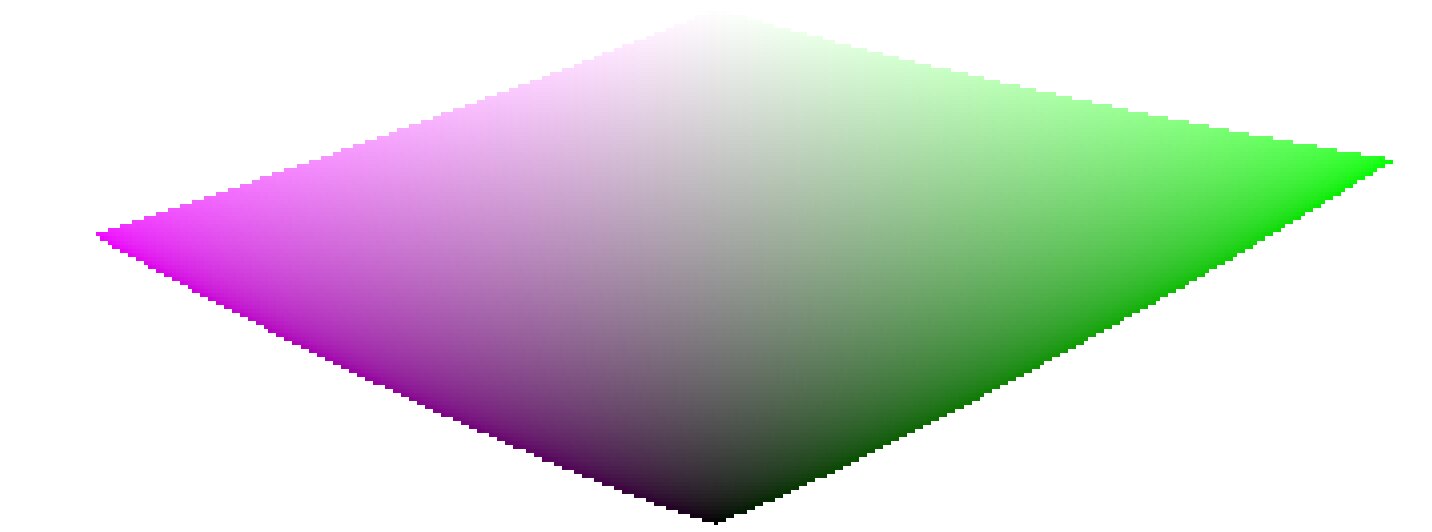
As we approach pure black and pure white, the chroma available in gamut shrinks considerably until it reaches zero for lightness = 0 and lightness = 100% of the medium emission. This means that very bright (or very dark) colors cannot be very saturated at the same time if we want them to fit in gamut, with the gamut being imposed by the printing or displaying device we use.
If colors are left unmanaged and are allowed to escape gamut, they will be clipped to valid values at the time of conversion to display color space. The problem is that this clipping is generally not hue-preserving and definitely not luminance-preserving, so highlights will typically shift to yellow and appear darker than they should, when evaluated against their neighborhood.
To overcome this, filmic has used various strategies over the years (the so-called color sciences) to desaturate extreme luminances, forcing a zero saturation at minimum and maximum lightness and a smooth desaturation gradient. These strategies were all intended to minimize the hue shifts that come with gamut clipping.
Since all of these strategies were approximations (and often over-conservative ones) v6 (2022) introduces a more accurate and measured approach. It performs a test-conversion to display color space, checks if the resulting color fits within the [0; 100]% range, and if it doesn’t, computes the maximum saturation available in gamut at this luminance and hue, finally clipping the color to this value. This ensures a minimal color distortion, allowing for more saturated colors and better use of the available gamut, but also enforces a constant hue throughout the whole tone mapping and gamut mapping operation.
This gamut mapping uses the output color profile as a definition of the display color space and automatically adjusts to any output space. However, only matrix or matrix + curve(s) ICC profiles are supported. LUT ICC profiles are not supported and, if used, will make the gamut mapping default to the pipeline working space (Rec 2020 by default).
Note that the hue used as a reference for the gamut mapping is the hue before any tone mapping, sampled at the input of filmic. This means that even the none chrominance preservation mode (applied on individual RGB channels regardless of their ratios) preserves hue in v6. This mode will only desaturate highlights more than the other modes, and a mechanism is in place to prevent it from resaturating shadows – this behaviour can be bypassed by increasing the extreme luminance saturation setting.
The v7 (2023) color science improves over v6 and simplifies the chroma preservation options, by removing them. The chroma preservation modes aim at anchoring saturation and hue across the tone-mapping operation, by preserving RGB ratios compared to a norm. The choice of the norm is important when it comes to managing how the gamut is used and how the contrast of bright objects relatively to their neighbourhood is rendered by the tone-mapper. Several norms have been proposed since filmic v1, in 2018: none of them have been found to be a clear winner, and only one of them (max RGB) has some theoritical justification (allowing to reach display peak primary colors after the transform).
The v7 approach is to offer a mix between the max RGB norm and the no-preservation option (where the output hue and saturation are still forced to their input values). The proportions of the mix are driven by the extreme luminance saturation setting:
- 0% is an average of both,
- -50% is strictly equivalent to the v6 no-preservation option,
- +50% is strictly equivalent to the v6 max RGB option,
- intermediate values are weighted averages between both,
- values beyond ±50% (up to ±200%) are linear extrapolations.
Positive values will favour saturated highlights and will be suitable for skies but need to be handled with care for portraits (producing accurate skin tones… which is not what people actually find too saturated and “beefy”1), negative values will favour highlights bleaching, which is the preconceived idea many people have of “film look” (which is disproved by positive film slides and Technicolor movies, in addition of being highly questionnable to render black and tanned skin, as it removes ethnical features and whitens them).
The saturation control gives a fine control over the amount of saturation vs. bleaching expected in highlights. In any case, the saturation algo will not allow the output saturation to be higher than the input one, and it should be made very clear that this setting is not designed for creative purposes, but only to drive the complicated trade-off coming from remapping RGB values from one color space to another, having different gamut and dynamic range.
note
color artifacts
As filmic v6 (then v7) is so far the best version to retain saturated colors at constant hue, it gets also much less forgiving to invalid colors like chromatic aberrations and clipped magenta highlights, that are much better hidden (albeit not solved) by simple curves applied on individual channels (no chrominance preservation) with no care given to their ratios.
It is not the purpose of a tone mapping and gamut mapping operators to reconstruct damaged signals, and these flaws need to be corrected earlier in the pipeline with the specialized modules provided. However, there is a mechanism in filmic v6 that ensures that any color brighter than the white relative exposure degrades to pure white, so a quick workaround is to simply set the white relative exposure to a value slightly lower than the exposure of the clipped parts. In other words: if it is clipped at the input, let it be clipped at the output. Chrominance preservation options that work the best for this purpose are the luminance and euclidean norms, or simply none.
Risultato inconsistente
With filmic v6, if you export the same image to sRGB and Adobe RGB color spaces, and then compare both images side by side on a large-gamut screen (that can cover Adobe RGB), the sRGB export should have more desaturated highlights than the Adobe RGB version. Since the sRGB color space is shorter than Adobe RGB, its gamut boundary is closer to the neutral grey axis, and therefore the maximum allowed chroma is lower for any given luminance. This is by no means a bug but rather is proof that the gamut mapping is actually doing its job.
D. L. MacAdam, “Quality of Color Reproduction,” in Journal of the Society of Motion Picture and Television Engineers, vol. 56, no. 5, pp. 487-512, May 1951, doi: 10.5594/J06314. ↩︎